編集時の重要な概念「スナップ」を理解する FL Studio 使い方
編集時の音価を一定の単位に指定する「スナップ」
前項に引き続き、このようなベースフレーズを打ち込んでいきます。
今回は音の長さの微調整です。
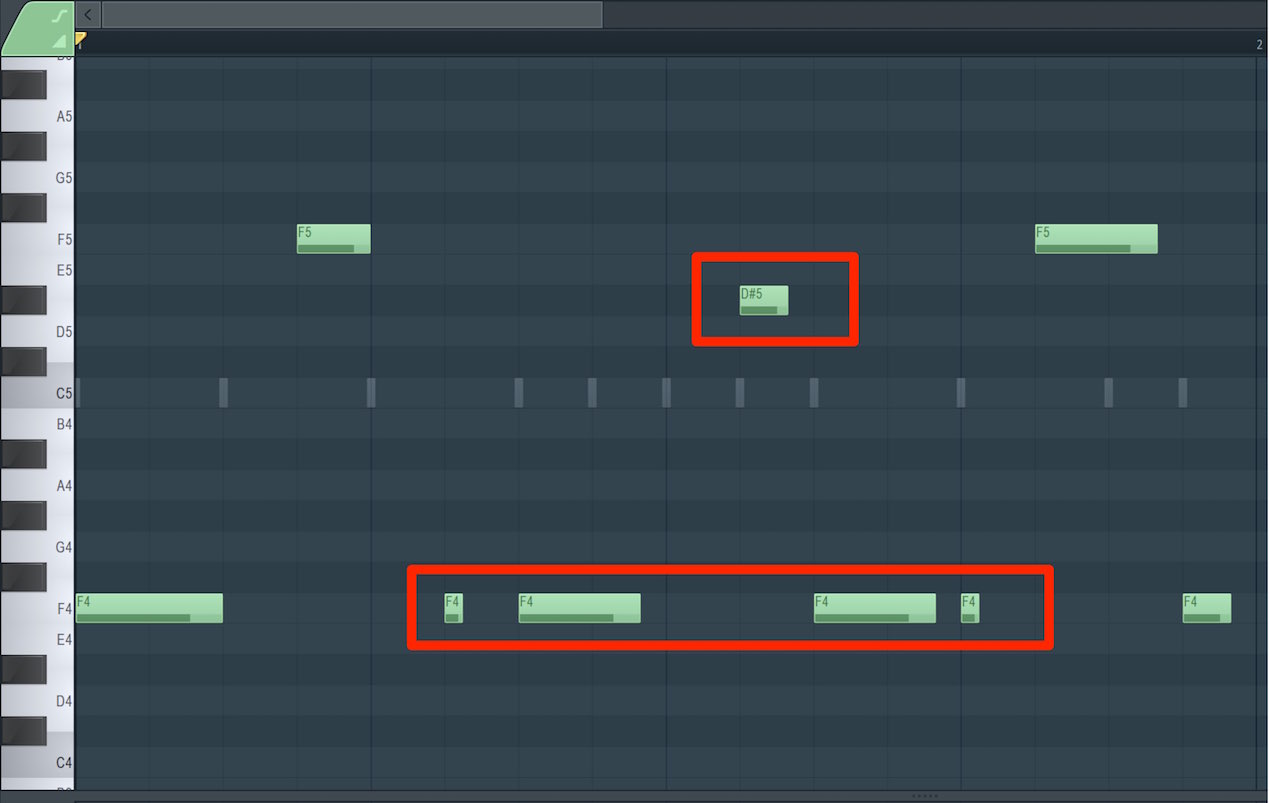
赤く囲んだ部分に注目してください。
ノートの長さがマス目に対して中途半端になっています。
フレーズにノリを出すために敢えてこの長さに設定しています。
このように中途半端な長さで打ち込む際は、「スナップ」と呼ばれる項目をオフにする必要があります。
スナップとは、小節や拍に対してジャストに打ち込むための機能で、初期設定ではオンになっています。
解説動画
スナップの設定
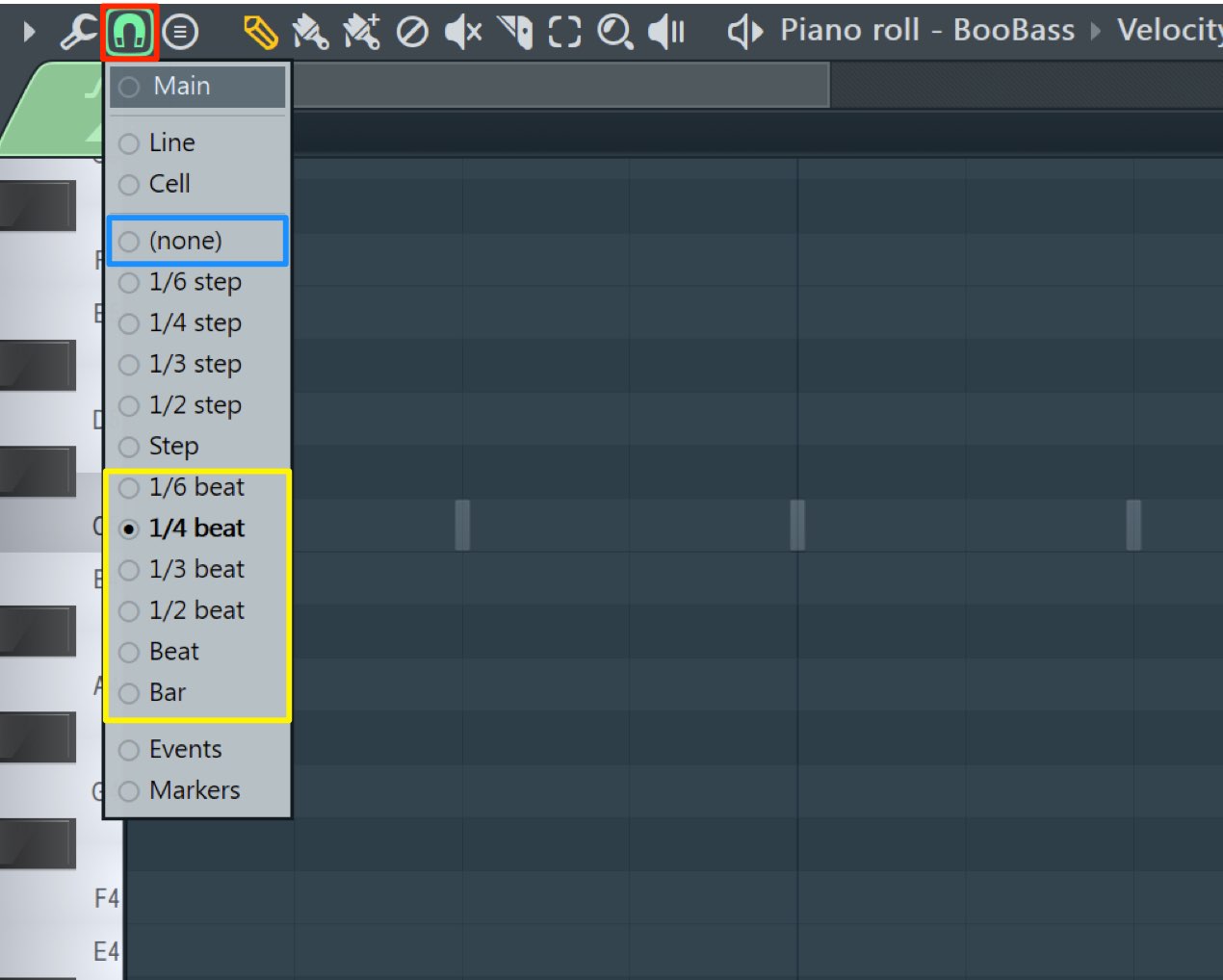
ピアノロール上部にある「スナップ」アイコンをクリックします。
- none : ノートの書き込み、移動、長さ調整などを行う際、
小節や拍を無視して自由に書き込みが可能です。 - beat : 1beatは1拍(4分音符)を指します。
「1/4は16分音符」「1/2は8分音符」を基準にノート編集を行うことになります。
この概念はピアノロールだけではなく、楽曲を構築する「プレイリスト」でも活躍します。
そのため、しっかりと把握しておいて下さい。
スナップを一時的に無効にする便利なショートカット
作業を行っていると、スナップを有効にしてジャストで打ち込みたいケースと、
スナップを無効にして細かな編集を行いたいケースがランダムに発生します。
毎回スナップを切り替えていると作業効率が落ちてしまいます。
この際に便利な操作が「スナップを一時的に無効にする」というものです。
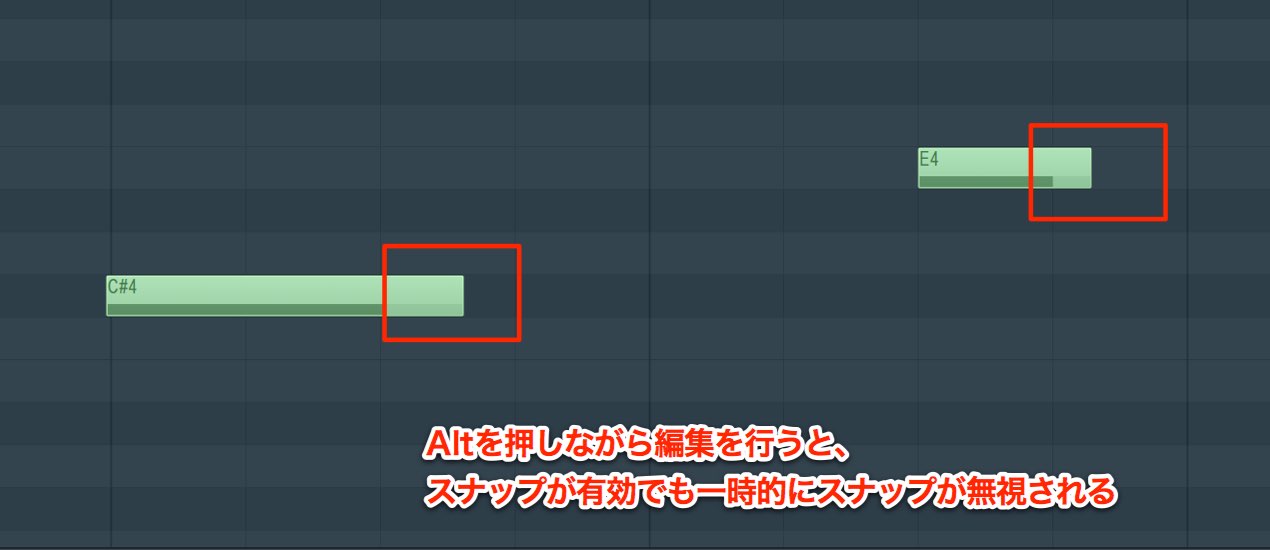
方法はとても簡単で「Altキー」を押しながら、移動や長さの調整を行います。
その間だけスナップが無効になるため、小節や拍に関係なく細かな編集が行えます。
ここまでの内容で、サンプルのようなベースフレーズを打ち込むことができるので、練習してみて下さい。
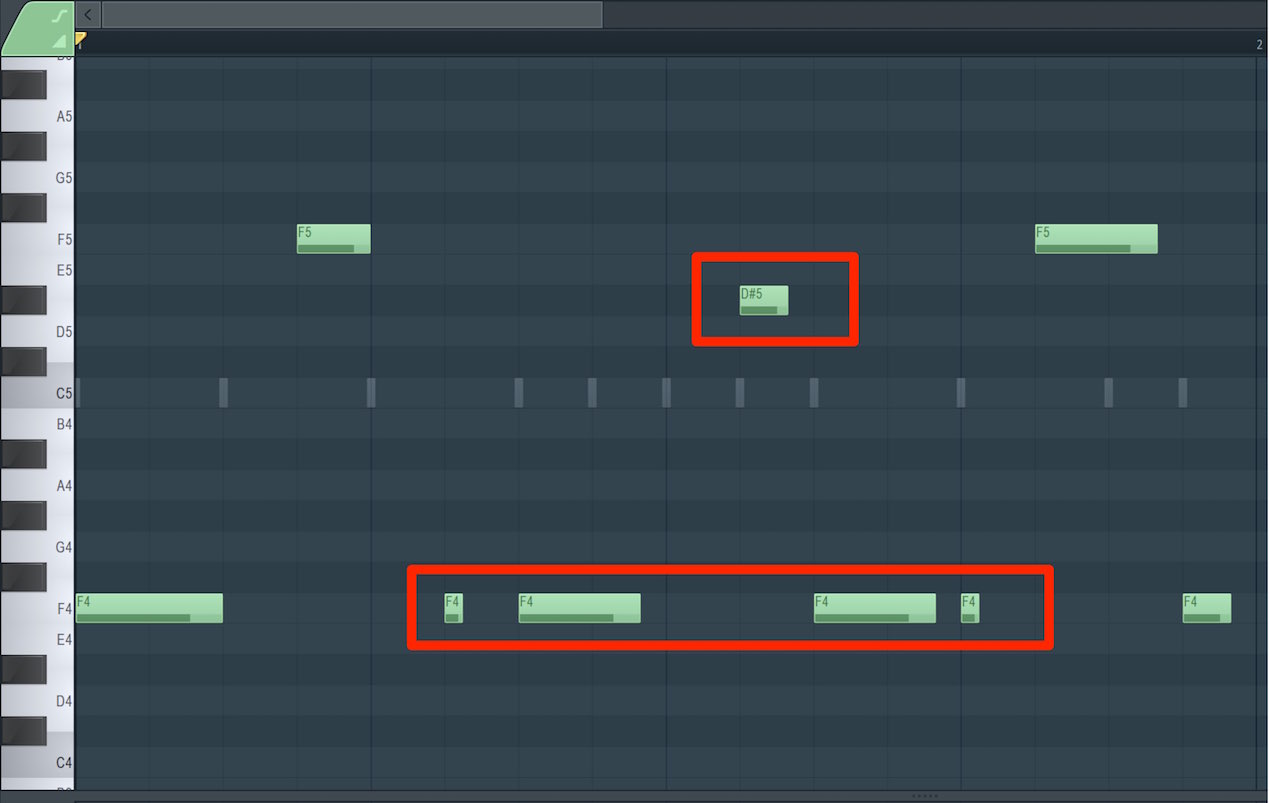
次回はさらに、音の強弱でフレーズに表情をつける方法を解説していきます。
このような記事も読まれています
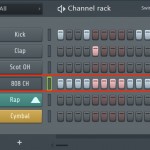
ランダマイズを使用して人間味を出す FL Studio
音程、ベロシティに揺らぎを与えることで、演奏に人間味を与えることができます。
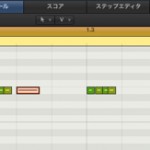
スネアロールの打ち込み
ここではスネアロールを作る方法を解説していきます。ランダマイズなどの機能が重要となります。
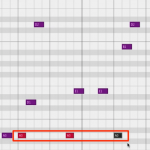
ベースのノリを演出 ゴーストノート
フレーズに短かく小さなノートを入れることで、新たなノリを作り出すことができます。ここではこのゴーストノートの作り方を解説していきます。
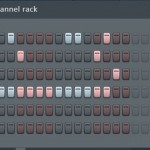
スウィングを使いノリを出す FL Studio
8分音符や16分音符の裏を後ろへズラすことで、リズムに躍動感を与えることができます。これを上手く混ぜていくのがノリを作るポイントとなります。

ゲートで音の長さをコントロール
トラックの余韻をコントロールすることができるゲートを解説していきます。ノリに対して音の長さが与える影響はとても大きいです。

















